本文主要是介绍Multisim 14.3如何修改默认安装路径及下载,希望对大家解决编程问题提供一定的参考价值,需要的开发者们随着小编来一起学习吧!
Multisim 14.3默认安装到C盘,而且没有修改安装路径选项,给安装带来了很多不便,经过网络查询、实际操作,成功安装到了D盘,希望对想修改默认安装路径的朋友有所帮助。
一、安装前准备工作,以下实操真对初学者,否则可以直接转到最后一页,看一下操作说明。
1、本机以安装到D盘为例,首先在D盘创建根目录Multisim【rjqjf.com】
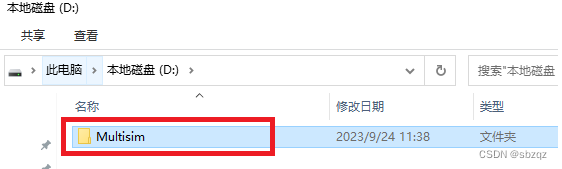
2、双击进入刚刚创建的根目录Multisim,在此目录下再创建两个子目录,名称分别为32、64。
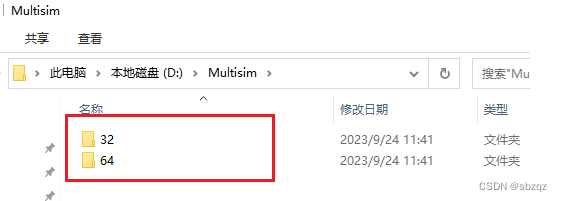
3、打开Windows注册表编辑器

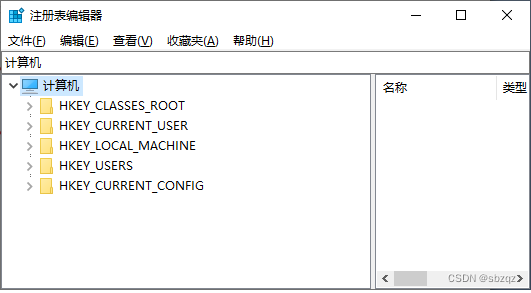
4、创建以下注册表项并添加一个字符串值,该值为刚才创建的根目录:
32 位:HKEY_LOCAL_MACHINE\SOFTWARE\WOW6432Node\National Instruments\Common\Installer
NIDIR= <安装目录路径>
64 位:HKEY_LOCAL_MACHINE\SOFTWARE\National Instruments\Common\Installer
NIDIR64= <安装目录路径>
本机为:
32 位:HKEY_LOCAL_MACHINE\SOFTWARE\WOW6432Node\National Instruments\Common\Installer
NIDIR= D:\Multisim\32\
64 位:HKEY_LOCAL_MACHINE\SOFTWARE\National Instruments\Common\Installer
NIDIR64= D:\Multisim\64\
5、创建过程,32、64位都要创建,依次按下图操作。
32位操作步骤:
(1)点HKEY_LOCAL_MACHINE
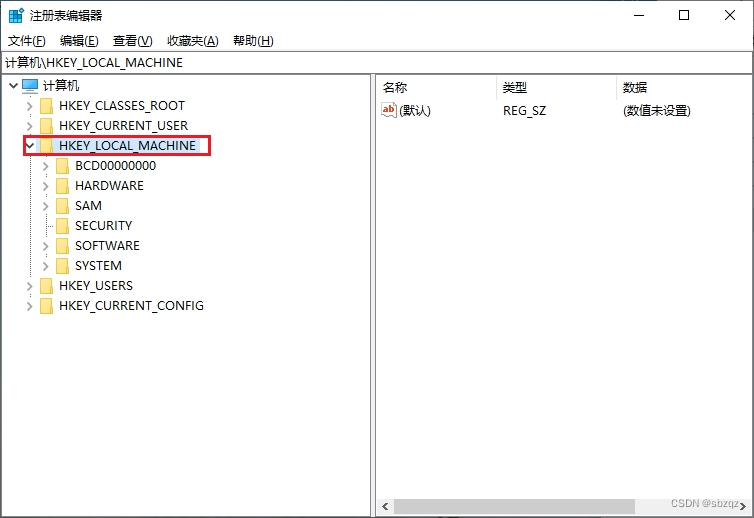
(2)点SOFTWARE
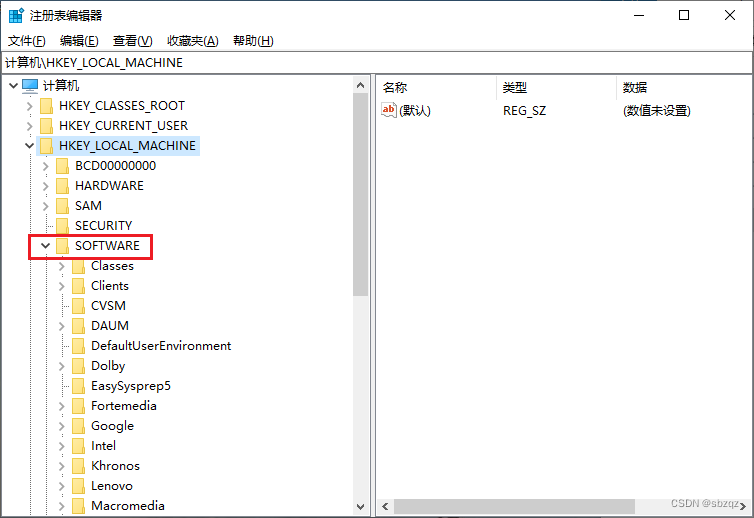
(3)在WOW6432Node项上点右键,依次选“新建”“项”

(4)输入National Instruments
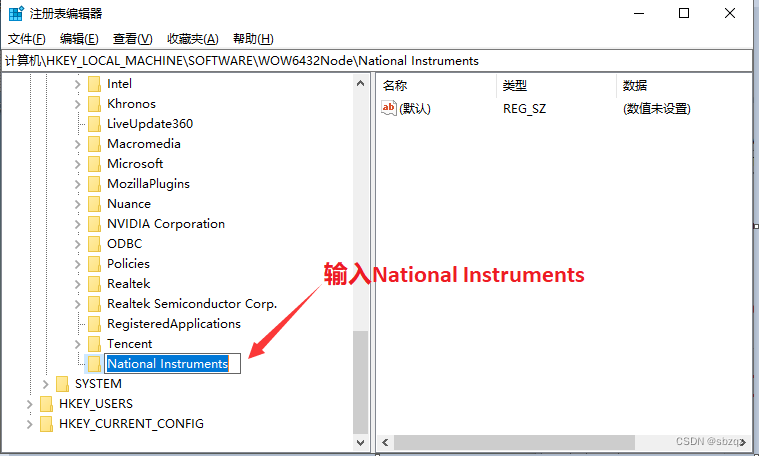
(5)在National Instruments项上点右键,依次选“新建”-“项”
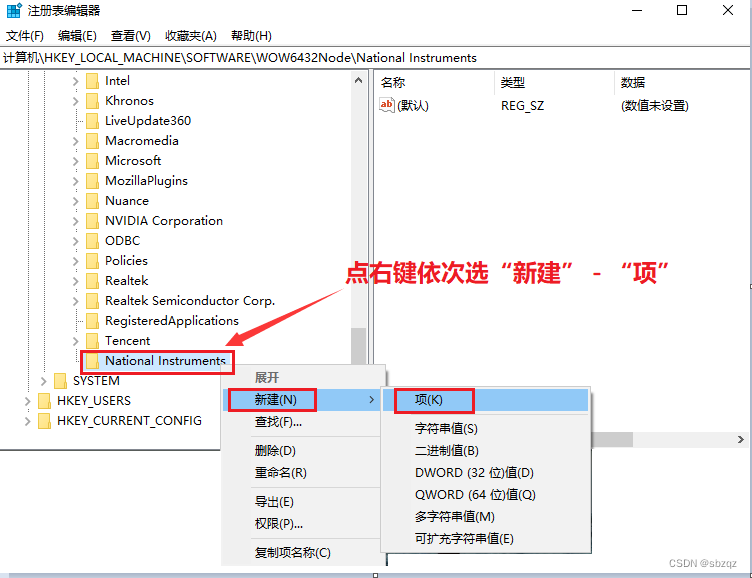
(6)输入Common
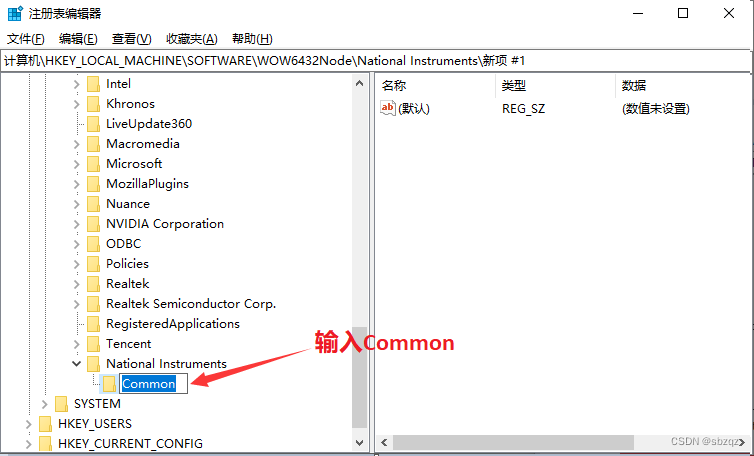
(7)在Common项上点右键,依次选“新建”-“项”

(8)输入Installer

(9)在Installer项上点右键,依次选“新建”-“字符串值”

(10)输入NIDIR

(11)在NIDIR上点右键,选“修改”,填入D:\Multisim\32\

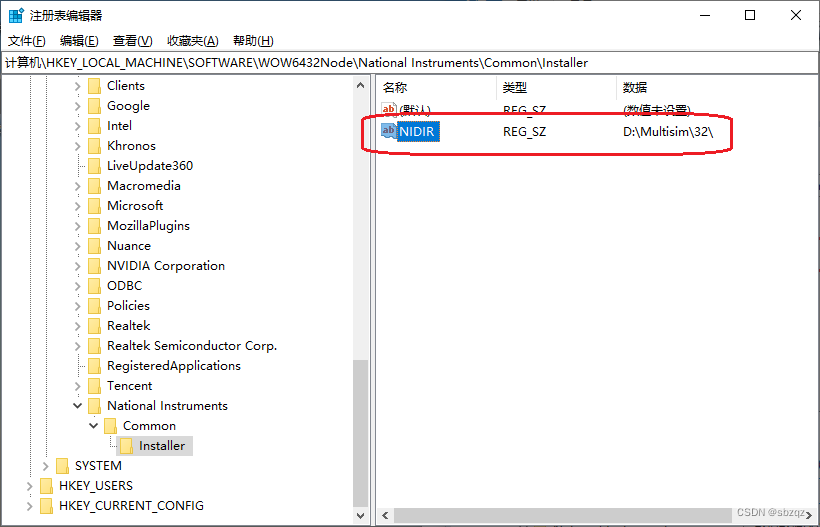
64位操作步骤:
(1)点HKEY_LOCAL_MACHINE
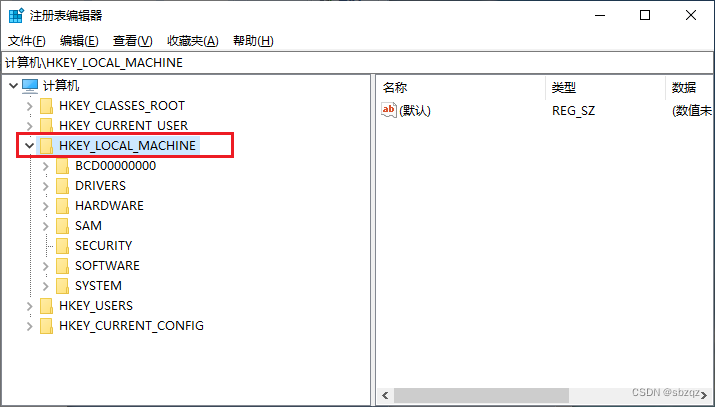
(2)在SOFTWARE项上点右键,依次选“新建”“项”

(3)输入National Instruments
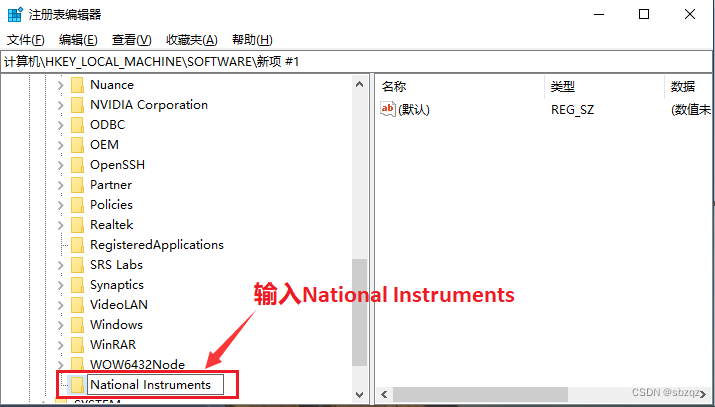
(4)在National Instruments项上点右键,依次选“新建”“项”
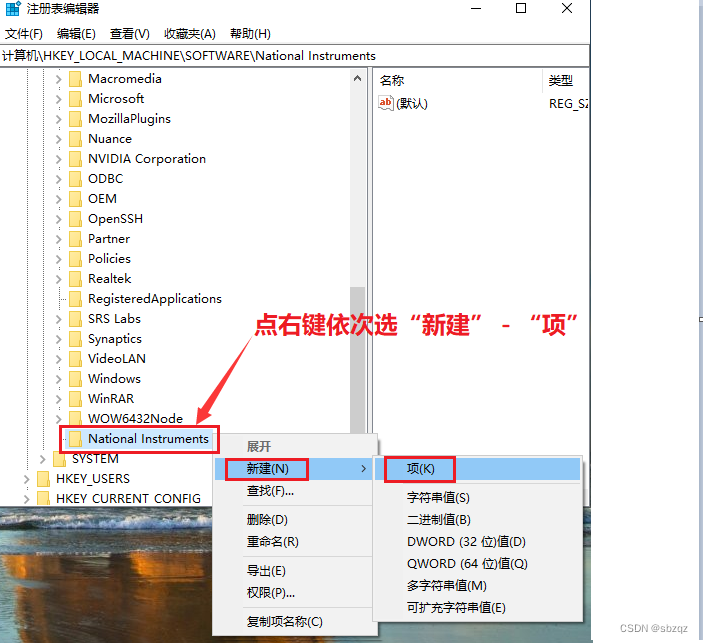
(5)输入Common
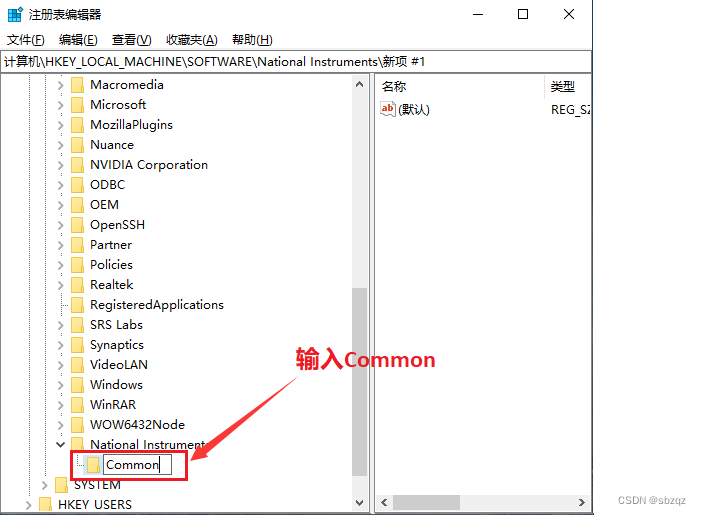
(6)在Common项上点右键,依次选“新建”“项”
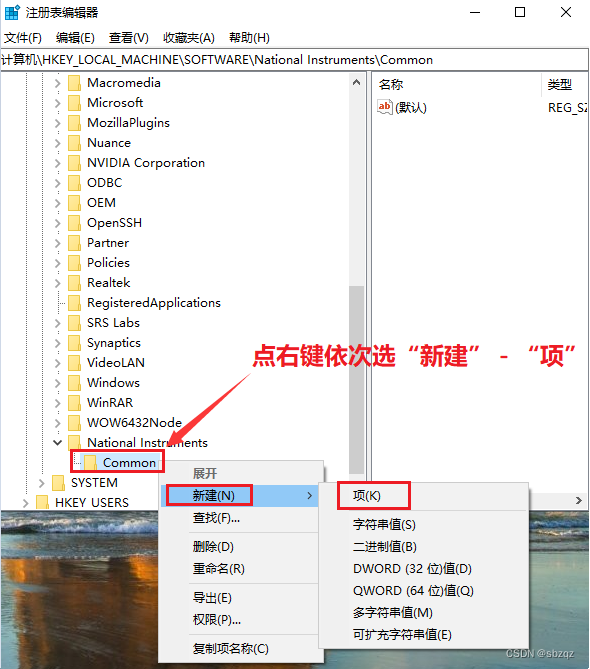
(7)输入Installer
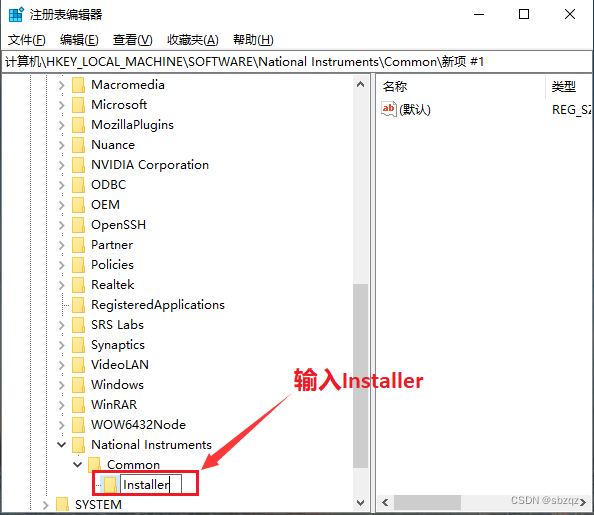
(8)在Installer项上点右键,依次选“新建”“字符串值”
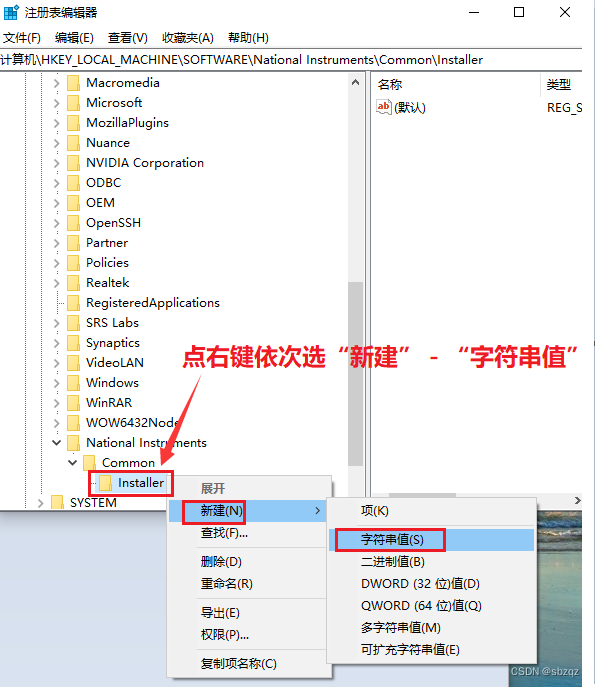
(9)输入NIDIR64
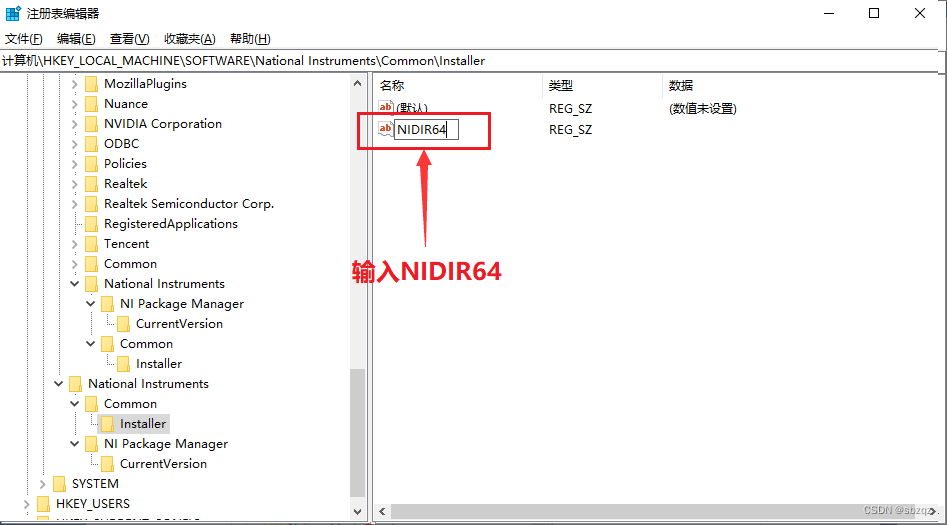
(10)在NIDIR64上点右键,选“修改”,填入D:\Multisim\64\
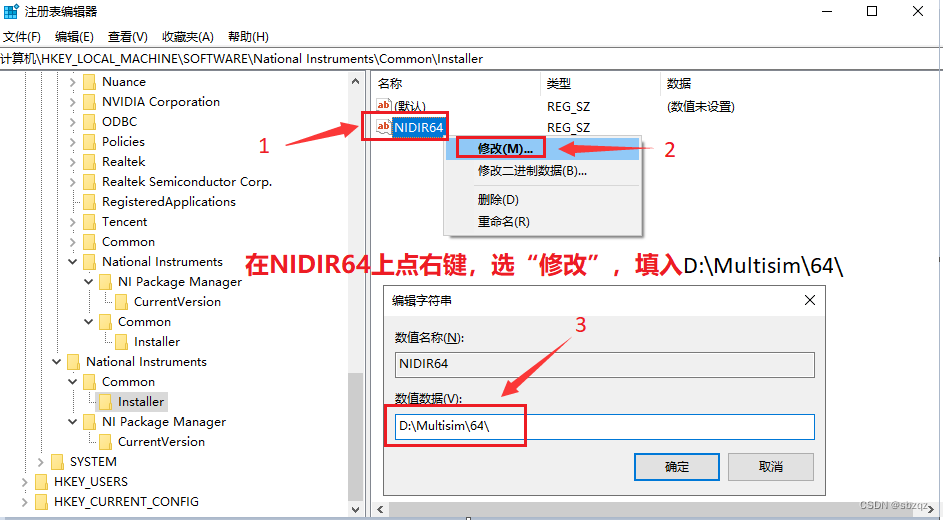
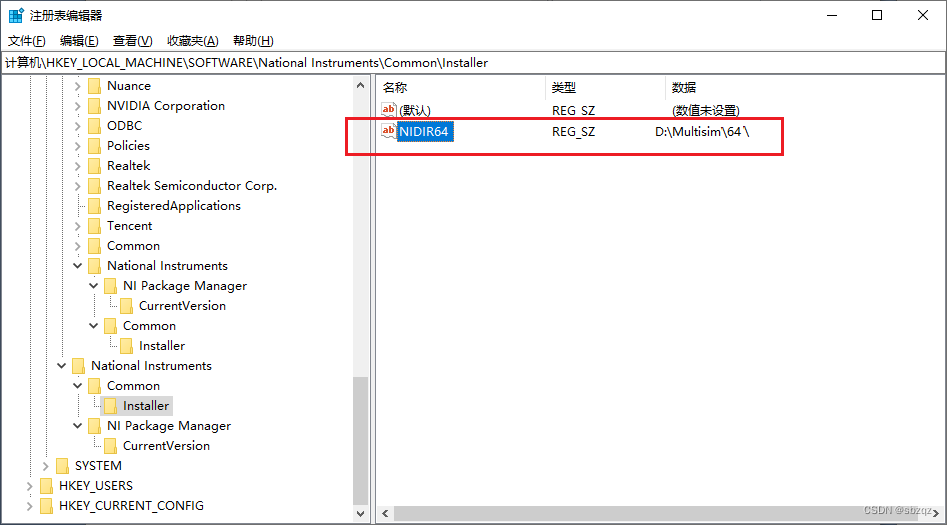
更改 NI Package Manager 应用程序的安装目录:
6、首先手动创建 NI Package Manager (NIPM) 所需的目录。双击进入第1步在D盘创建的根目录Multisim内,在此目录下再创建NIPM子目录。
D:\ Multisim\NIPM\

7、手动创建以下两个注册表项:
A注册表项:计算机\HKEY_LOCAL_MACHINE\SOFTWARE\WOW6432Node\National Instruments\NI Package Manager\CurrentVersion
在创建的每个注册表项中,添加一个名为Path 的字符串值以及与安装目录路径相同的值。本机为:
D:\ Multisim \NIPM\
注意:32 位和 64 位密钥都将指向 NIPM 的同一安装目录。
创建过程,依次按下图操作。
(1)点HKEY_LOCAL_MACHINE
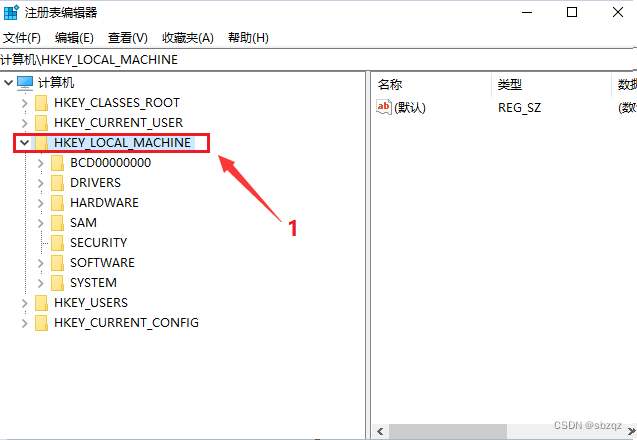
(2)点SOFTWARE
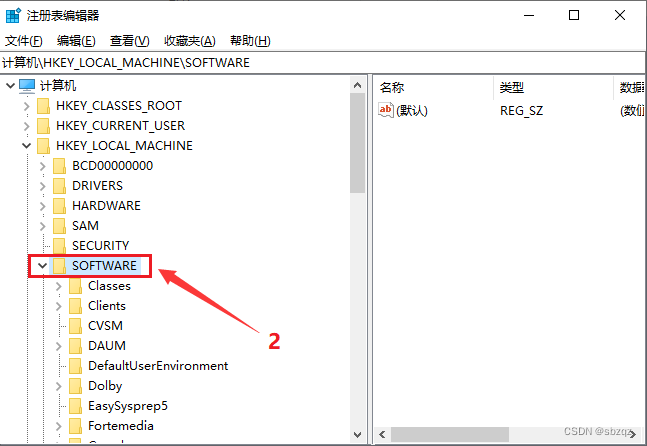
(3)在WOW6432Node项上点右键,依次选“新建”“项”
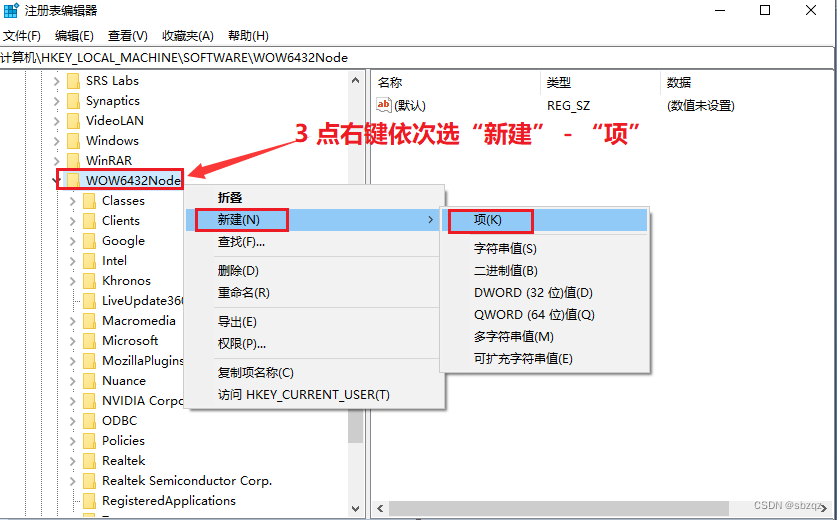
(4)输入National Instruments

(5)在National Instruments项上点右键,依次选“新建”“项”
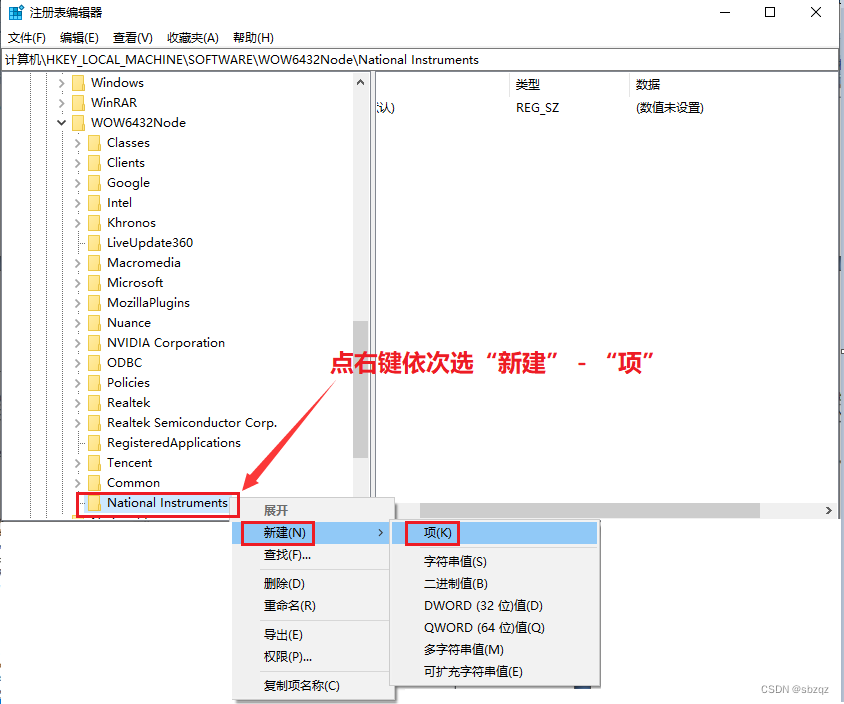
(6)输入NI Package Manager

(7)在项上点右键,依次选“新建”“项”
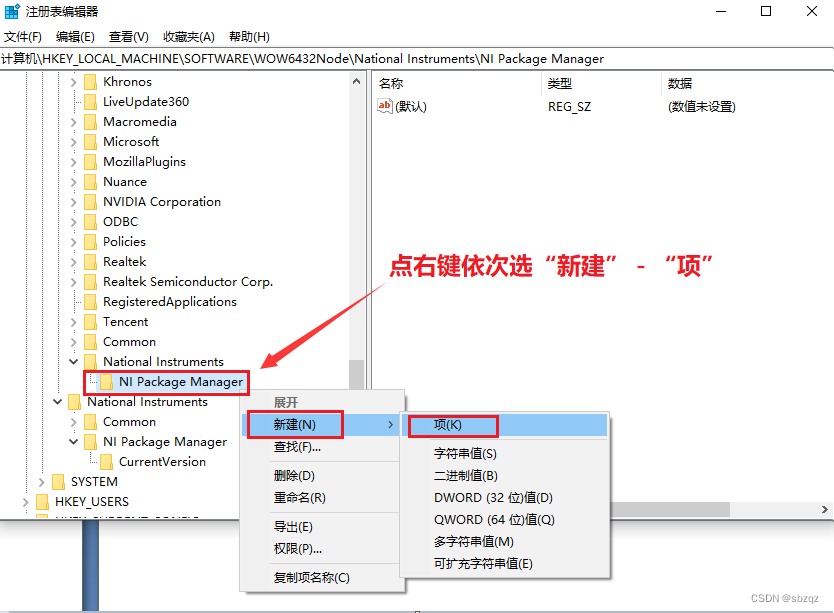
(8)输入CurrentVersion
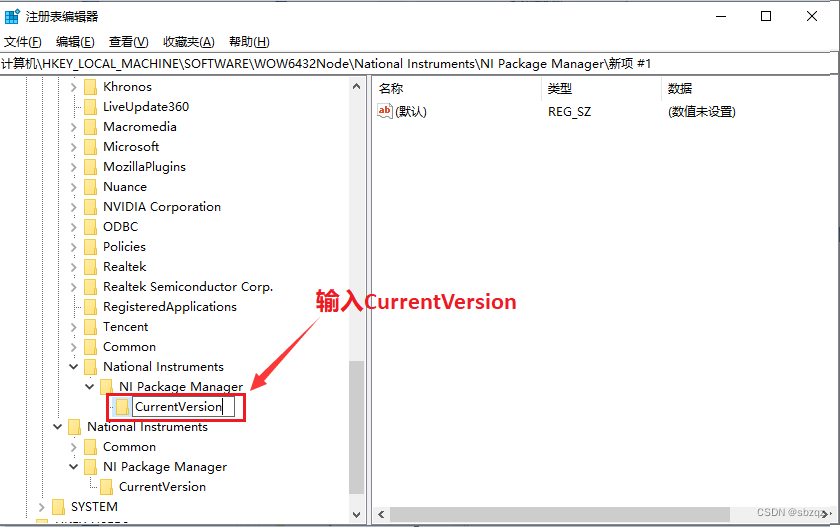
(9)在CurrentVersion项上点右键,依次选“新建”“字符串值”
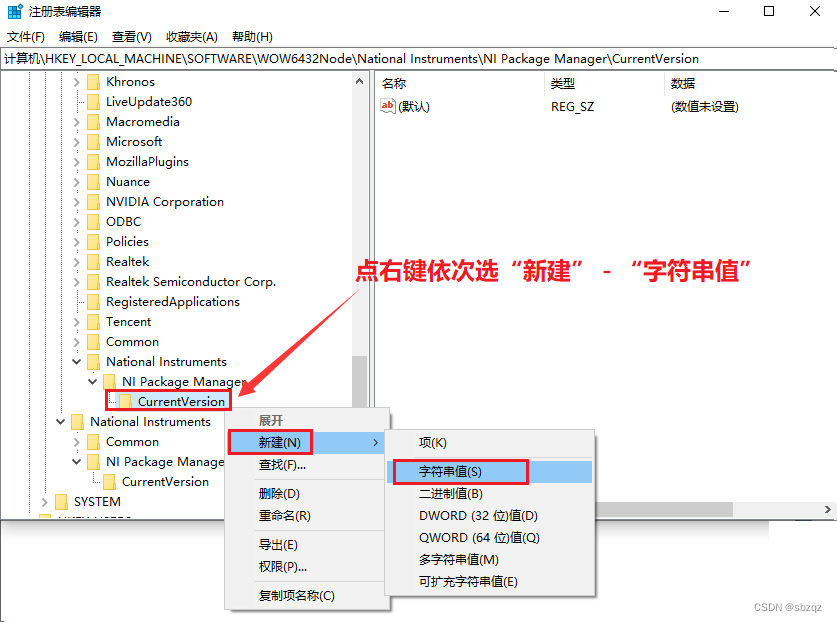
(10)输入Path
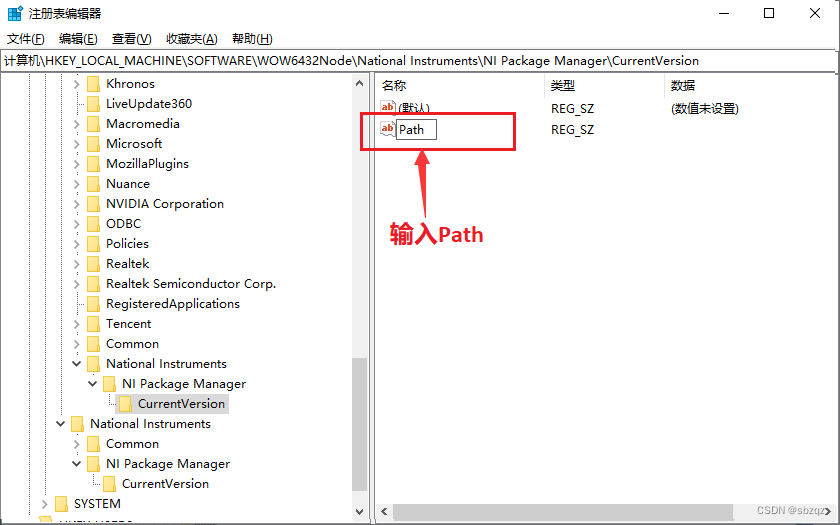
(10)在Paht上点右键,选“修改”,填入D:\ Multisim \NIPM\

(11)填加后的值
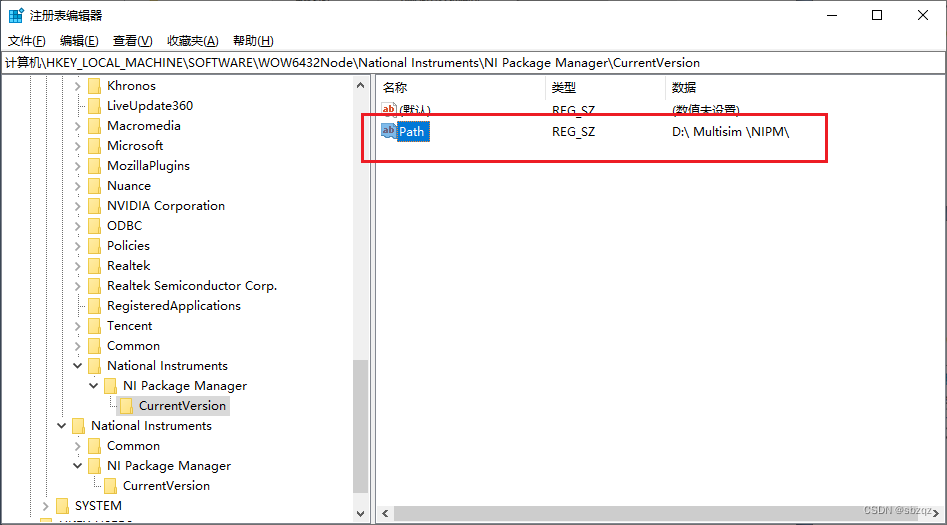
B注册表项:计算机\HKEY_LOCAL_MACHINE\SOFTWARE\National Instruments\NI Package Manager\CurrentVersion
在创建的每个注册表项中,添加一个名为Path 的字符串值以及与安装目录路径相同的值。本机为:
D:\ Multisim \NIPM\
注意:32 位和 64 位密钥都将指向 NIPM 的同一安装目录。
创建过程,依次按下图操作。
(1)点HKEY_LOCAL_MACHINE
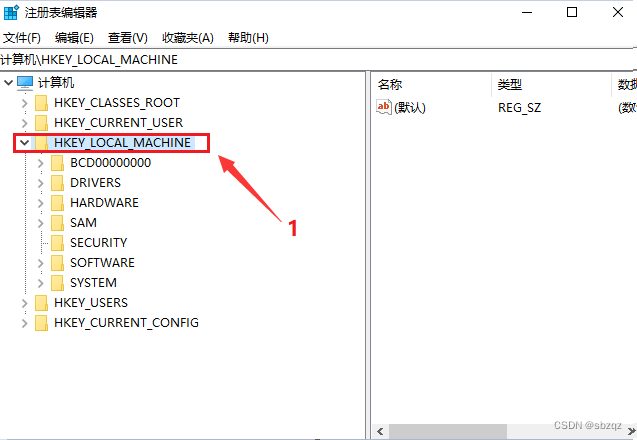
(2)点SOFTWARE
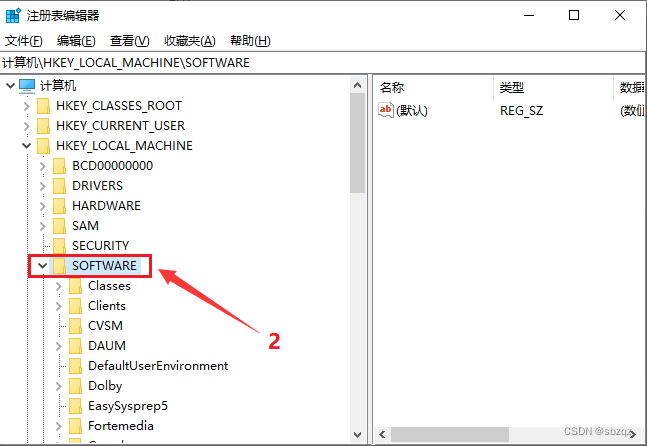
(3)在“National Instruments”项上点右键,依次选“新建”-“项”
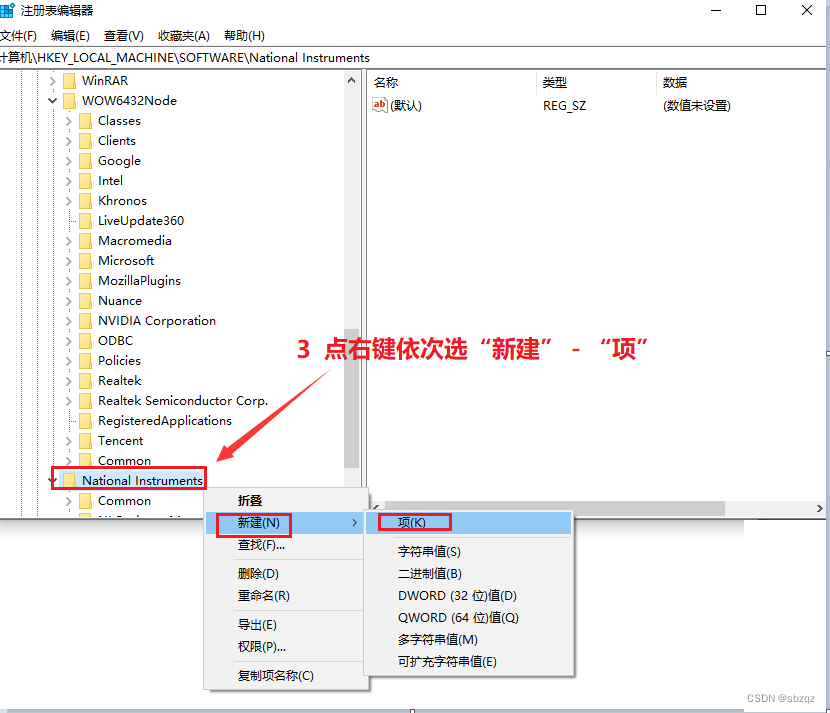
(4)输入NI Package Manager

(5)在“NI Package Manager”项上点右键,依次选“新建”-“项”

(6)输入CurrentVersion
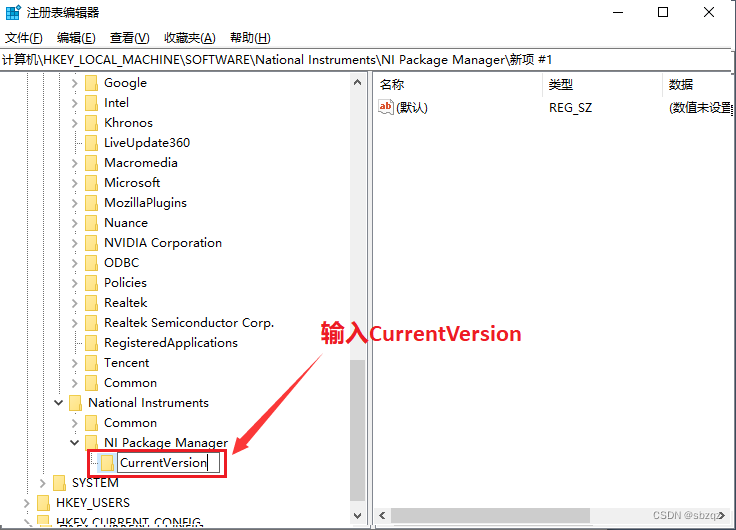
(7)在“CurrentVersion”项上点右键,依次选“新建”-“字符串值”

(8)输入Path

(9)在Path项上点右键,选“修改”,输入D:\ Multisim \NIPM\
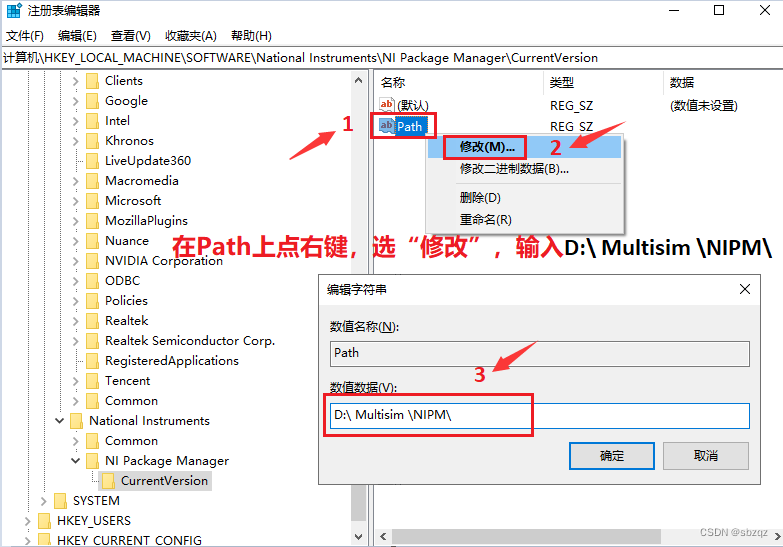
(10)填加后的值
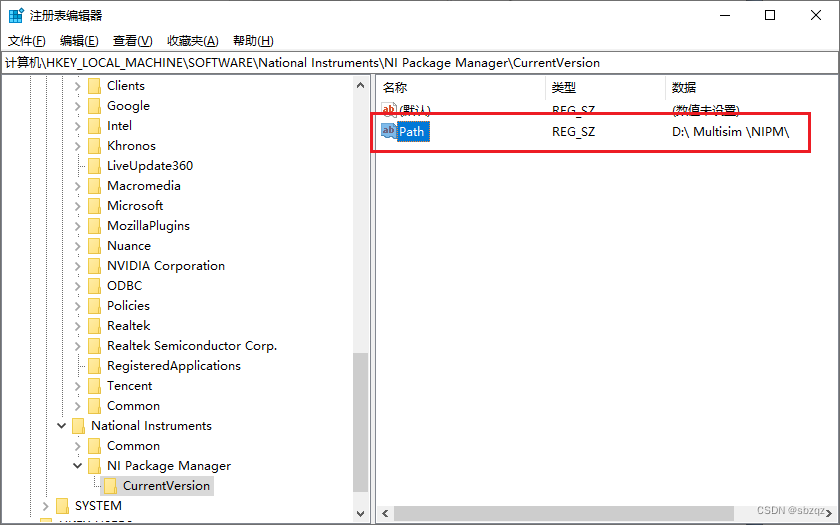
二、Multisim 14.3软件安装
安装过程【rjqjf.com】
本机安装环境
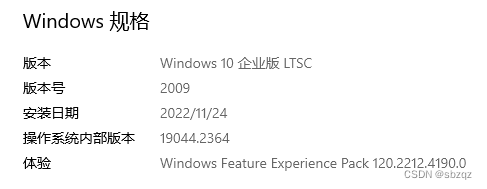
1、断开网络,关闭杀毒软件,包括系统自带安全中心、防火墙、第三方杀毒软件等。下载软件并解压缩,本机下载到了E盘【rjqjf.com】


2、双击进入解压缩后的文件夹“Multisim 14.3”内。
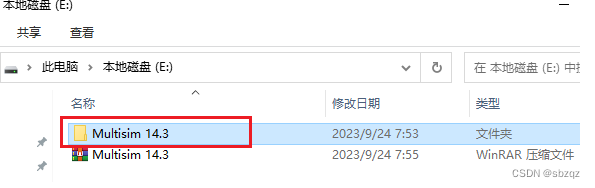
3、双击进入“Setup”文件夹内
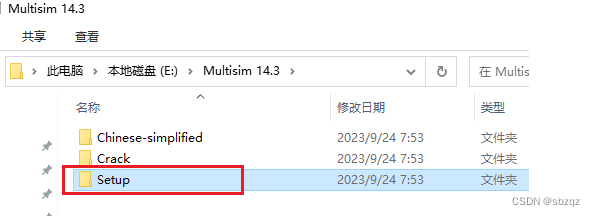
4、选中“Install”图标,点右键选“以管理员身份运行”

5、选“我接受上述许可协议”,点“下一步”
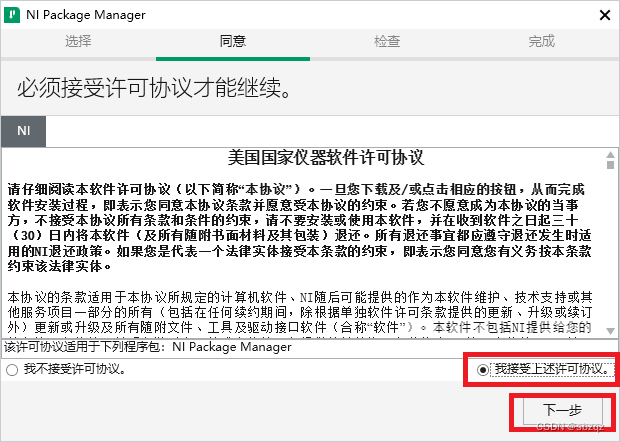
6、点“下一步”
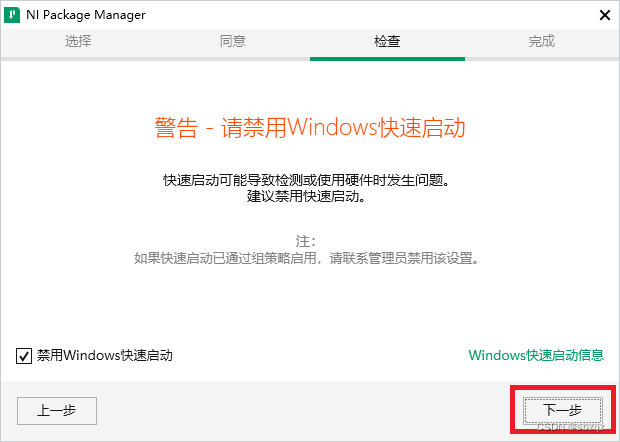
7、点“下一步”
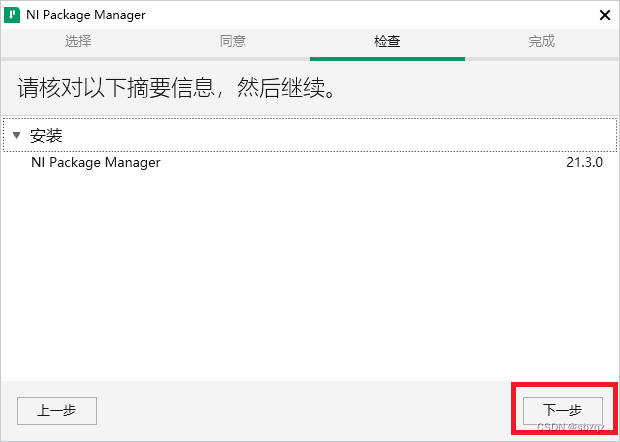
8、正在安装“NI Package Manager…..”
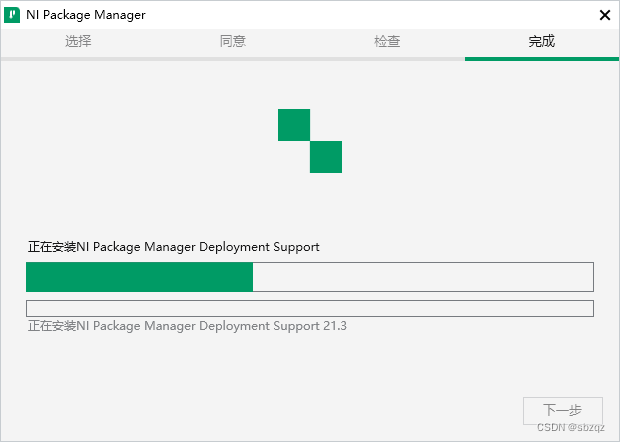
9、再次选“我接受上述许可协议”,点“下一步”。
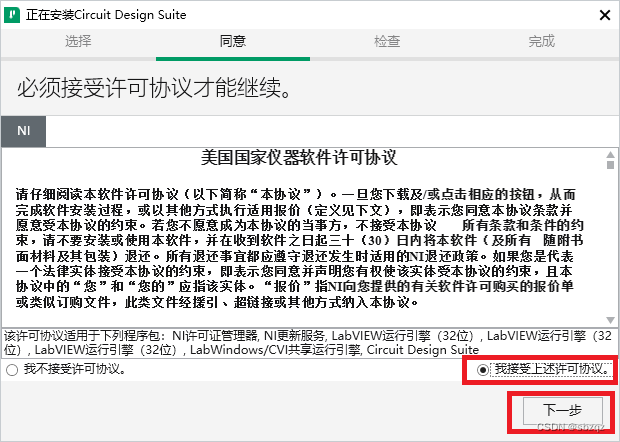
10、点“下一步”

11、正在安装

12、点“否”,以免自动更新影响激活后的程序。

13、点“X”或点“取消”,跳过激活
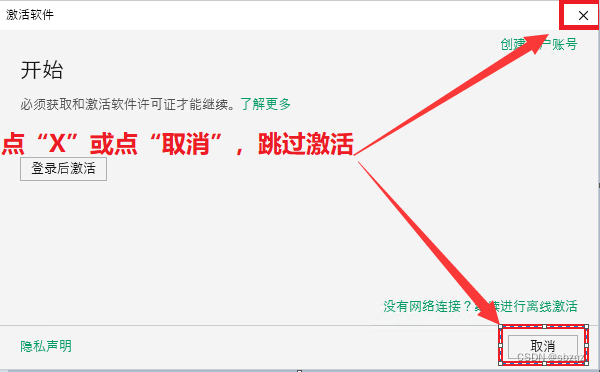
14、点“X”,关闭下面窗口,不要点“立即重启”

15、重新进入解压缩后的文件夹“Multisim 14.3”内。
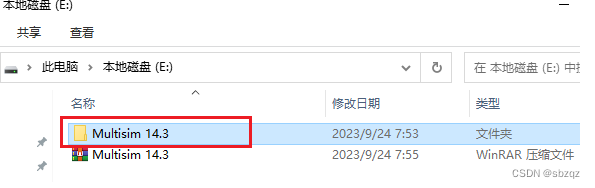
16、双击进入“Crack”文件夹内

17、选中“NI License Activator 1.2”图标,右键选“以管理员身份运行”

18、在每个选项上点右键,选激活,把全部选项激活。
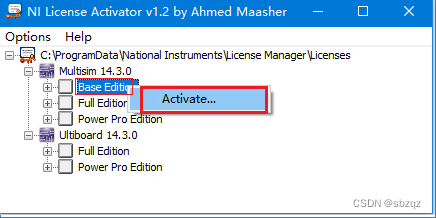



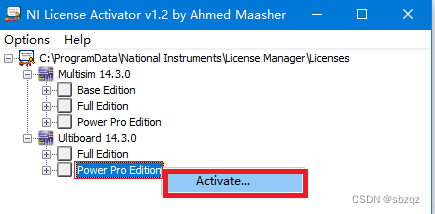
19、已全部激活,所有框由灰色变为绿色,之后关闭此窗口。

20、点“开始”菜单,选“Multisim 14.3”图标运行程序。
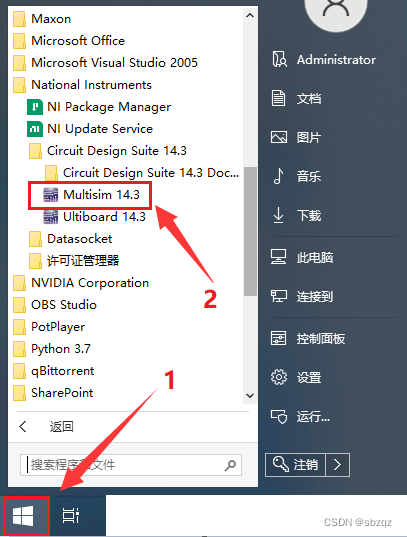
21、软件成功激活

汉化过程
22、关闭程序,重新进入解压缩后的文件夹“Multisim 14.3”内。

23、在“Chinese-simplified”文件夹上点右键,选“复制”
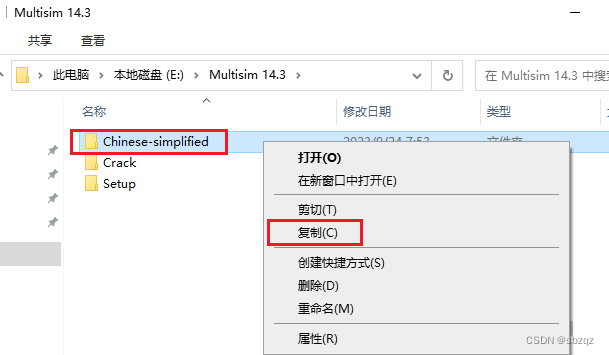
24、点“开始”菜单,在“Multisim 14.3”图标上点右键,选“发送到”“桌面快捷方式”
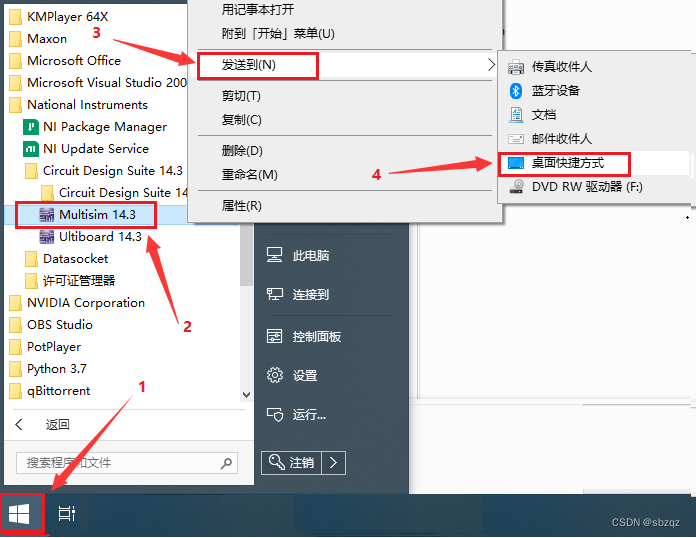
25、回到桌面,在“Multisim 14.3”图标上点右键,选“打开文件所在的位置”

26、显示已安装到了D盘,双击进入“stringfiles”文件夹内

27、在此文件内空白区点右键,选“粘贴”,将第23步复制的文件夹粘贴过来。
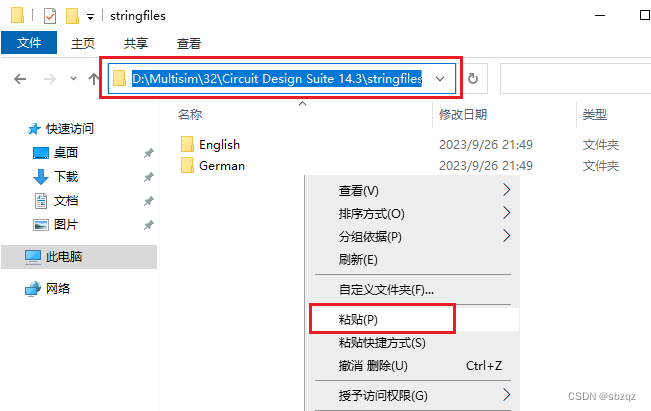
28、已“粘贴”过来
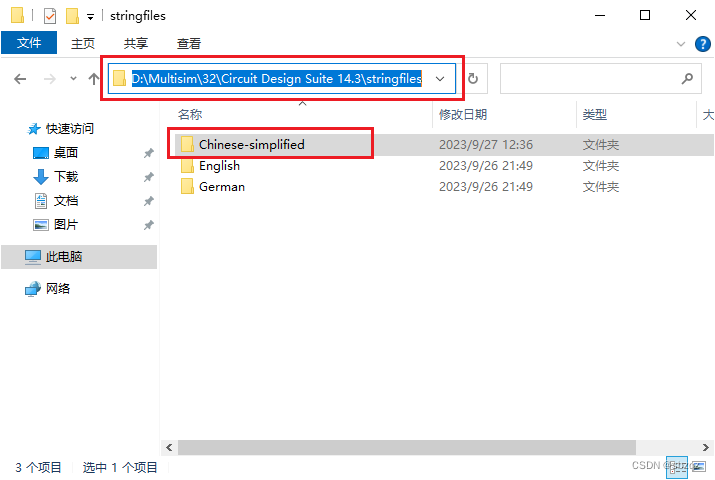
29、安装到D盘各目录内容展示。

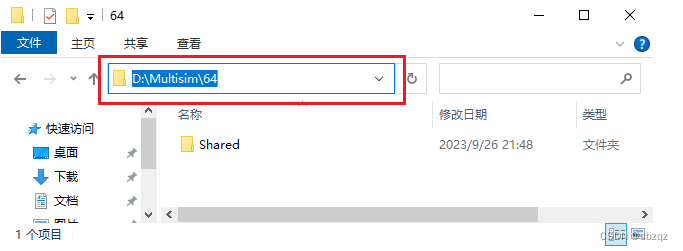

30、点“开始”菜单或双击桌面“Multisim 14.3”图标运行程序,此时已汉化。
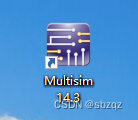
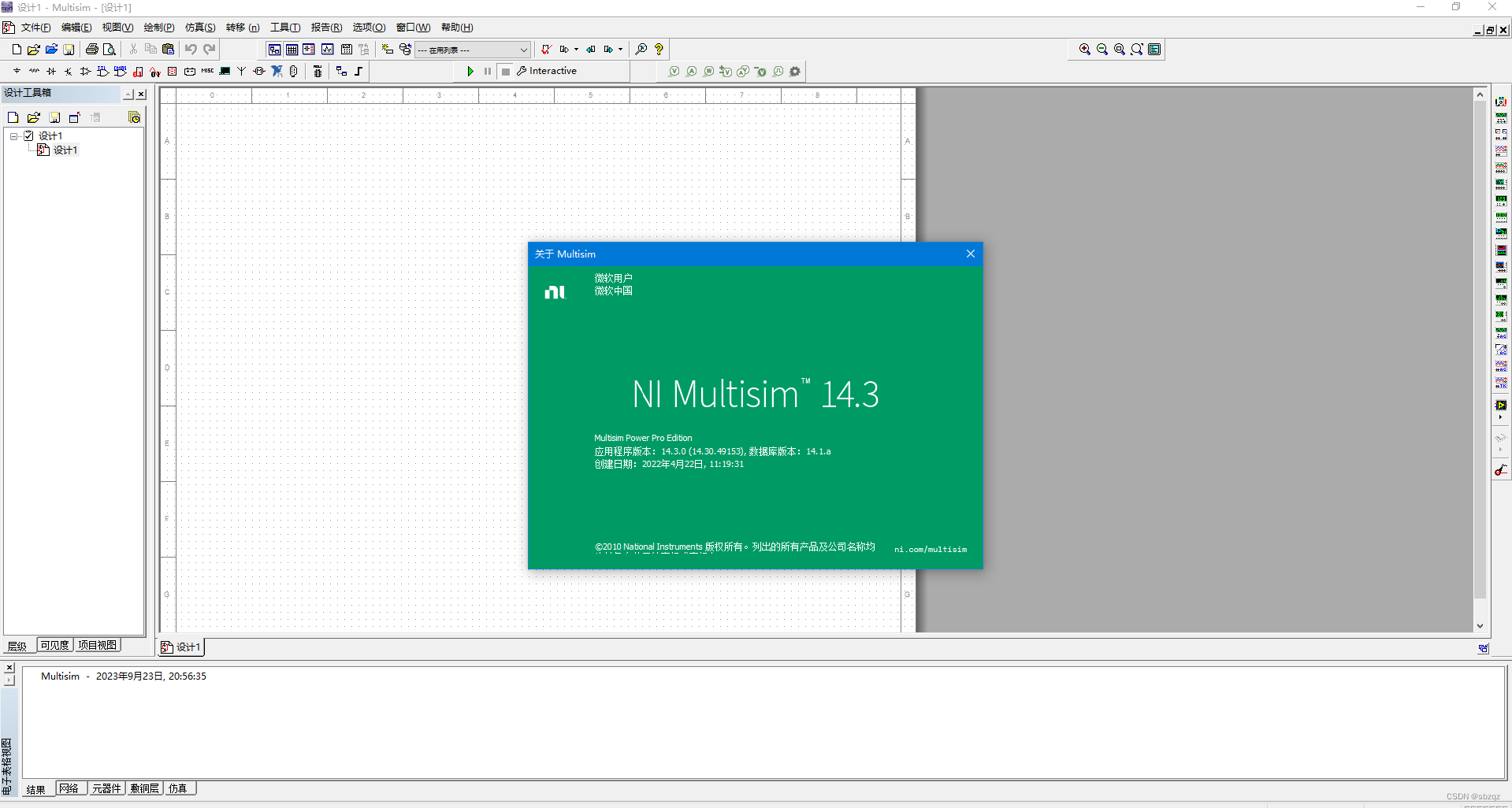
31、如果想更改语言设置,可以依次点“选项”-“全局偏好”-“常规”-“语言”来更改,可选中文、英文、德文三种语言。
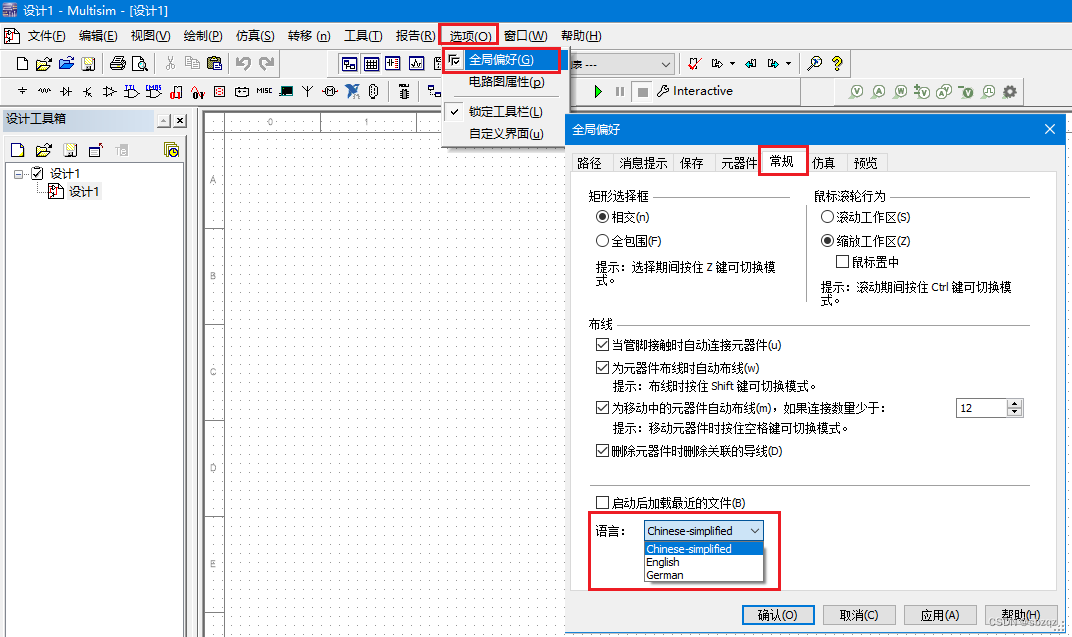
中文操作说明:
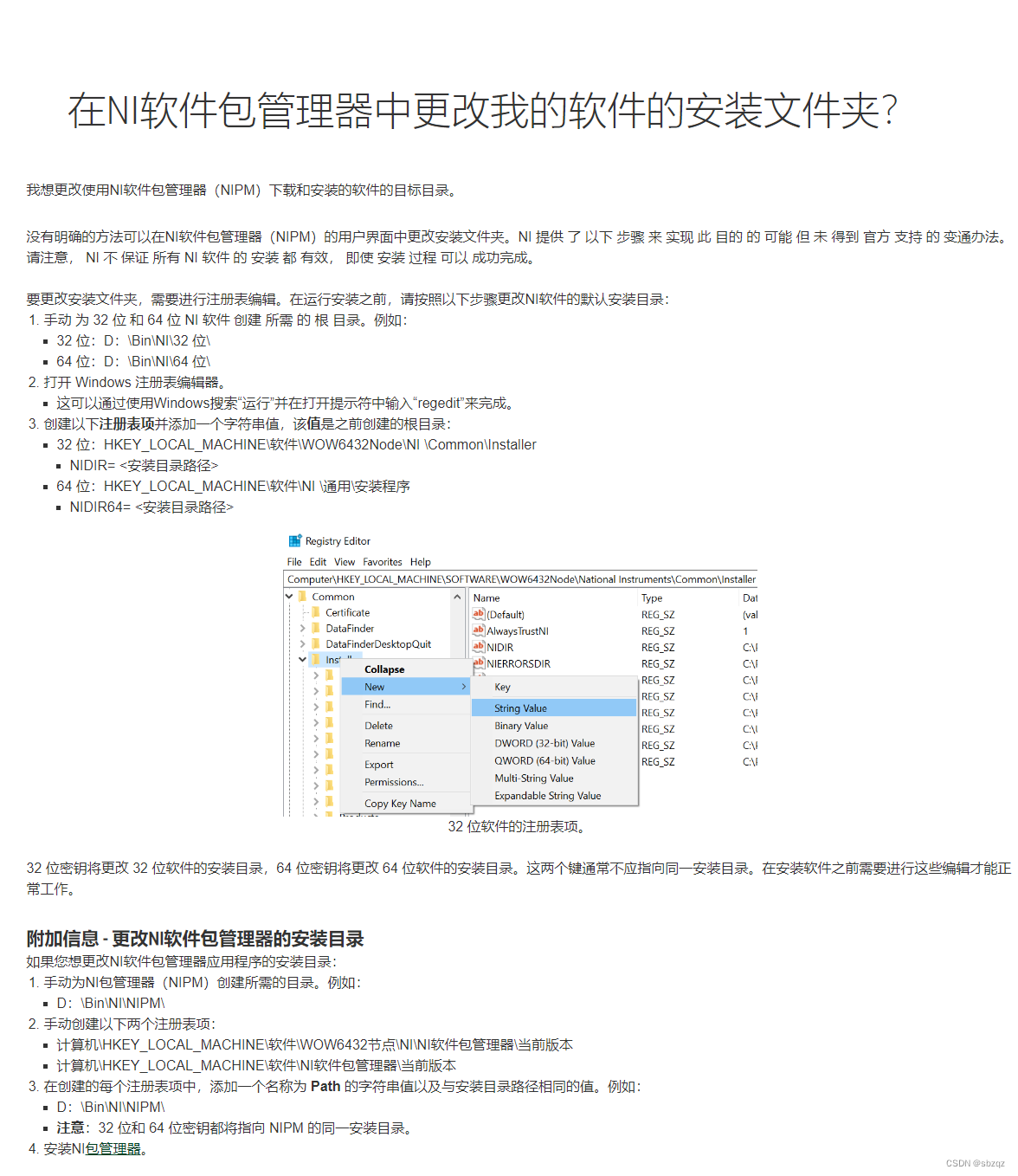
英文操作说明:
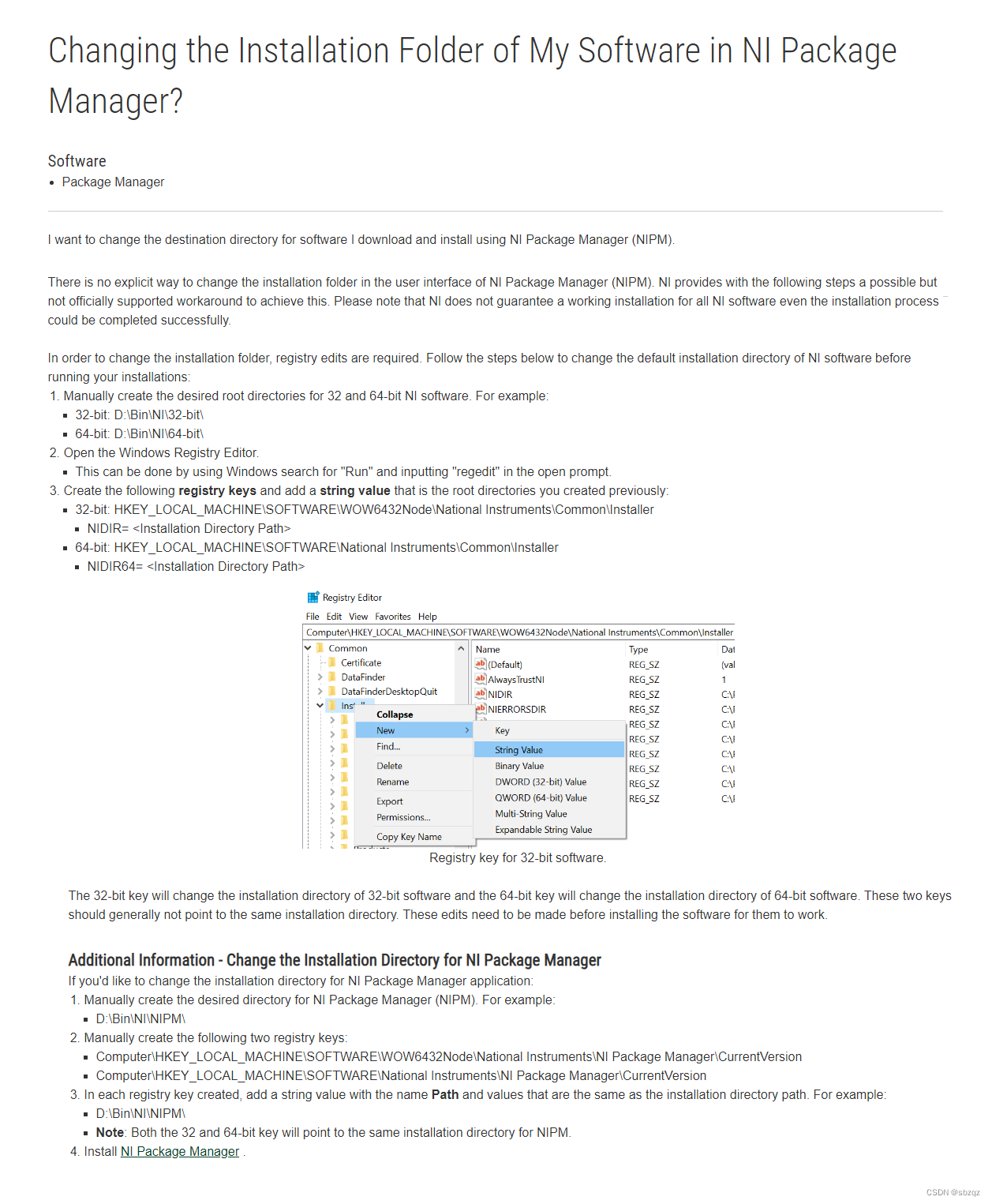
这篇关于Multisim 14.3如何修改默认安装路径及下载的文章就介绍到这儿,希望我们推荐的文章对编程师们有所帮助!







